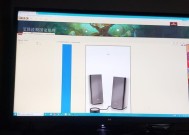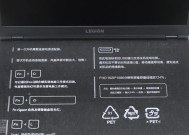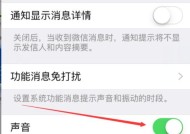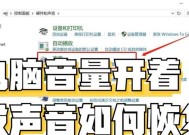电脑声音输入设备设置方法是什么?
- 数码百科
- 2025-04-08
- 7
- 更新:2025-03-27 02:01:19
声音输入设备在电脑使用中扮演着重要角色,无论是语音输入还是音频录制,一个正确配置的声音输入设备能够让这些任务变得轻而易举。本文将为您详细讲解如何设置电脑上的声音输入设备,确保您能够顺利进行音频输入和录制工作。
了解声音输入设备
在开始设置之前,我们先来了解一下声音输入设备。声音输入设备通常指的是麦克风或其内置功能的部分,它能够将声音信号转换为电子信号,然后让电脑进行处理。了解设备类型及其工作原理对正确配置有非常大的帮助。
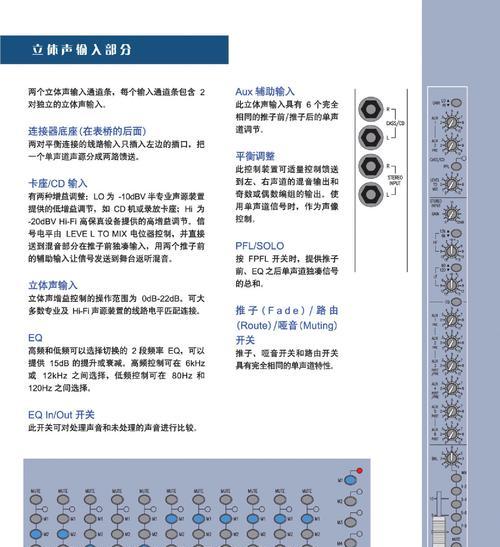
检查硬件连接
确保麦克风或其他输入设备已经正确地连接到电脑上。对于台式电脑,通常会使用3.5毫米音频插孔或是USB接口。对于笔记本电脑,则多数是集成在设备内部。

确认声音输入设备
检查声音输入设备的步骤:
1.点击小喇叭图标:在电脑右下角任务栏中找到小喇叭图标并点击它。
2.选择录音设备:在弹出的窗口中选择“录制”标签页。
3.查看设备状态:确保您的麦克风或声音输入设备被列了出来,并且状态显示为“已启用”。
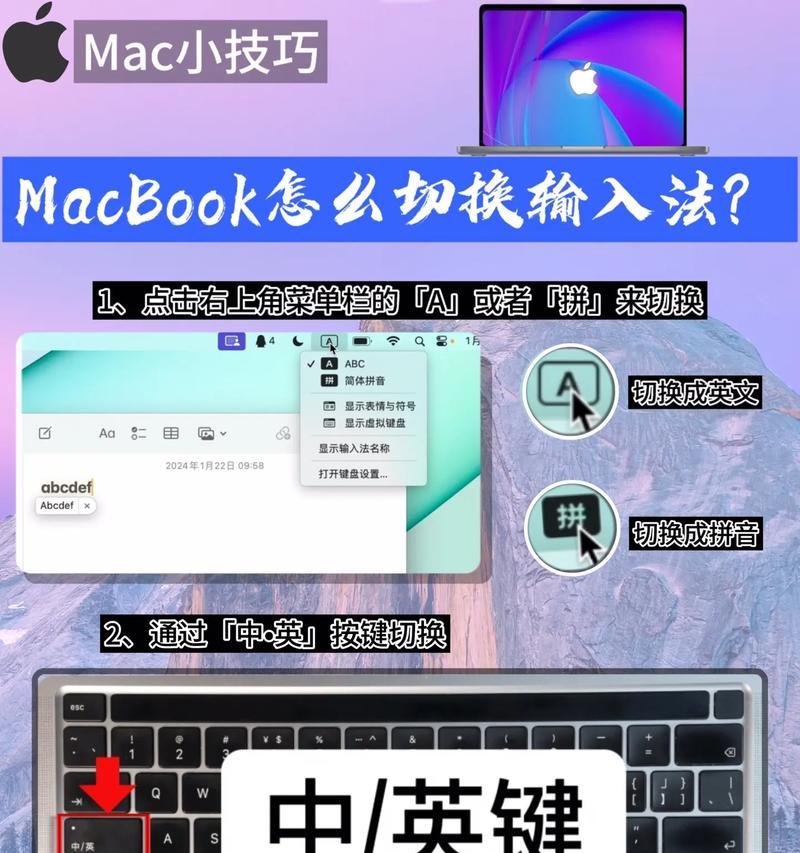
设置默认声音输入设备
确认声音输入设备已经选定后,您可以设置默认设备:
1.右键点击麦克风图标:再次右键点击小喇叭图标,选择“播放设备”或“录音设备”。
2.选择音量图标:在出现的音频设备列表中,找到声音输入设备并确保其音量图标不是灰色禁用状态。
3.设为默认设备:右键点击该设备,选择“设为默认设备”。
配置声音输入设备属性
进一步的配置可以让声音输入设备更贴合您的使用需要:
1.双击麦克风图标:在声音设备列表中找到您的麦克风设备并双击,打开其属性界面。
2.查看级别选项卡:在属性界面中,检查“级别”选项卡以调整麦克风的输入音量。
3.音频增强:在“增强”选项卡中,可以开启各种音频效果如噪音抑制或回声消除。
高级设置及故障排查
对于一些高级用户或者遇到问题的用户,这里还有些额外的设置和故障排查建议:
1.检查驱动更新:确保声音输入设备的驱动程序是最新的,这能解决许多兼容性问题。
2.进行测试:使用系统自带的录音功能测试声音输入,确保一切正常工作。
3.故障排除:如果遇到问题,考虑是否是设备故障或接口接触不良,并尝试使用其他插孔或电脑测试。
常见问题解答
为了让您对声音输入设备设置有更全面的了解,这里提供一些常见问题及其解答:
麦克风无法识别怎么办?请检查麦克风是否正确连接到电脑,检查设备的电源情况,重启电脑以及尝试更新或重新安装麦克风驱动。
声音输入设备有杂音是什么原因?噪声可能来源于坏的连接、低质量的麦克风或是不适当的增益设置。检查硬件连接,尝试调整设备设置,如果问题依旧存在,考虑更换高质量的麦克风。
录音声音较小应该怎样调整?在麦克风属性的“级别”选项卡中增加麦克风的输入音量,并在录音软件中设置适当的增益。
结语
通过以上步骤,设置电脑声音输入设备其实并非难事。只要根据指引细心操作,您一定可以顺利配置出满足自己需求的音频输入环境。希望本文能够帮助到您,在声音输入设备使用上不再有困扰。如果还有其他疑问,欢迎进一步探索或者咨询专业人士。
上一篇:联想笔记本收不到蓝牙设备怎么办?